苹果怎么备份到另一台苹果手机 iPhone如何使用iCloud将数据备份到另一台iPhone
日期: 来源:冰糖安卓网
苹果手机备份是一项重要的任务,可以确保我们的数据在设备丢失或损坏时仍然安全可靠,如果我们想要将数据备份到另一台苹果手机,使用iCloud是一种简便有效的方法。iCloud是苹果公司提供的云存储服务,可以将照片、联系人、备忘录、日历等重要数据自动备份到云端。通过使用iCloud,我们可以轻松地将数据从一台iPhone迁移到另一台iPhone上,不仅方便快捷,还能保证数据的完整性和安全性。无论是购买新手机还是更换设备,使用iCloud备份都能帮助我们快速恢复数据,让手机使用变得更加便捷和无忧。
iPhone如何使用iCloud将数据备份到另一台iPhone
具体方法:
1.苹果怎么备份到另一台苹果手机,具体操作如下:
首先在两部iPhone手机上面分别登录同一个苹果Apple ID账号,点击iPhone手机设置,点击登录iPhone按钮。(如:图)
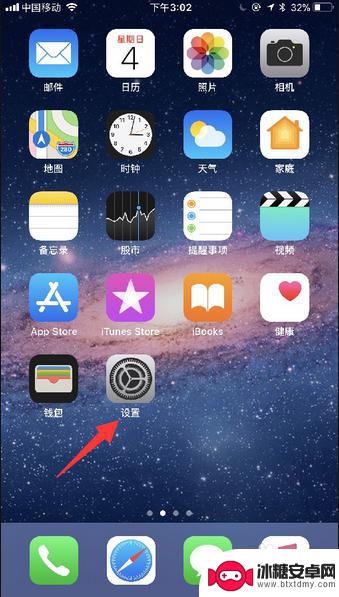
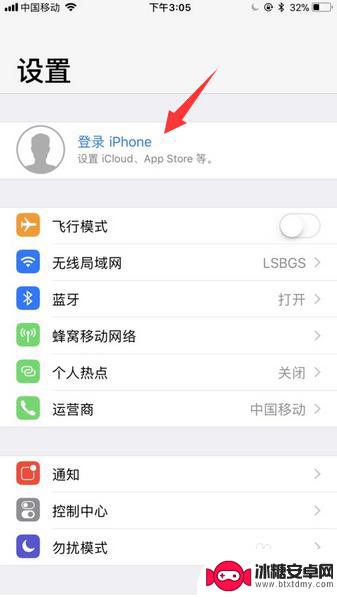
2.接着输入苹果Apple ID账号和密码进行登录苹果iCloud云储存服务。
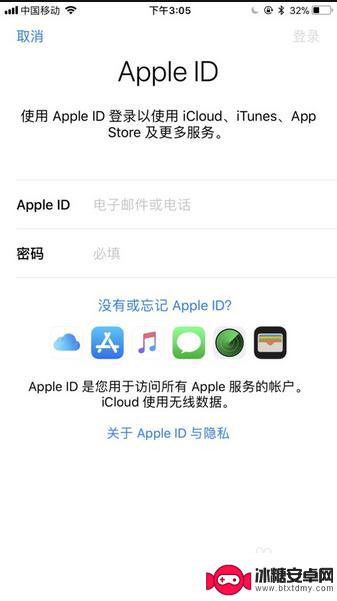
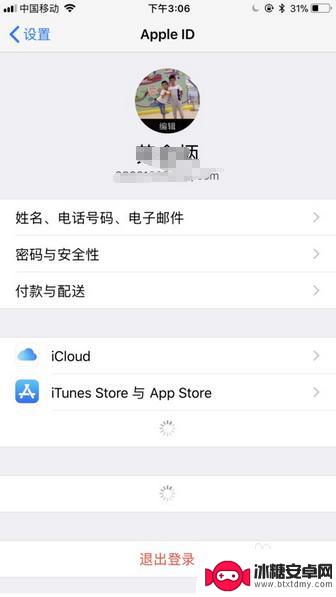
3.登录完成后,在页面中就显示出来当前所登录同一个的Apple ID账号的设备名称,然后选择的将照片、通讯录、邮件数据按钮全部开启。这样iPhone上面的数据就会自动备份到另外一部iPhone里面。
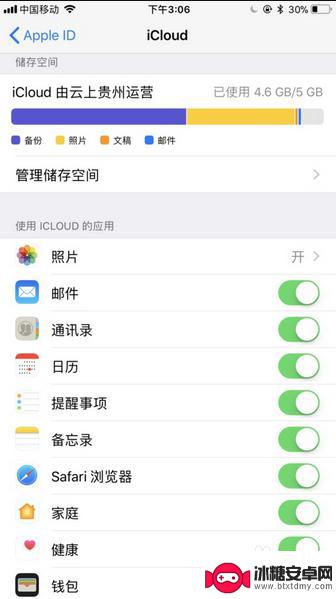
4.此外,我们也可以通过连接电脑。在苹果iTunes软件上面将iPhone手机数据进行备份一下。
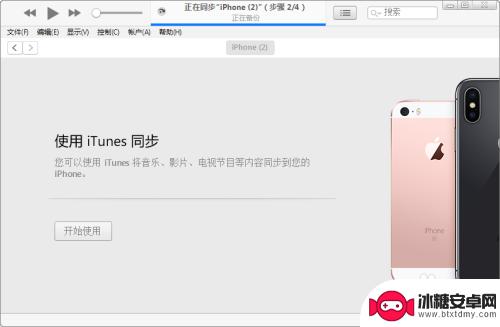
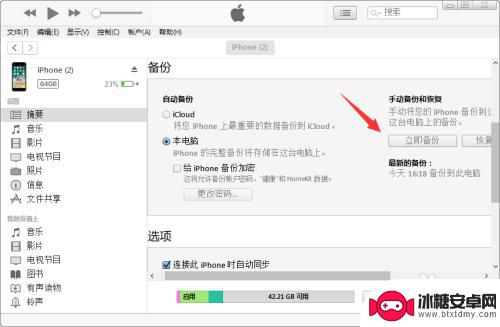
5.之后通过恢复备份数据的方式,将iPhone手机上面的数据恢复到另外一部iPhone上面。
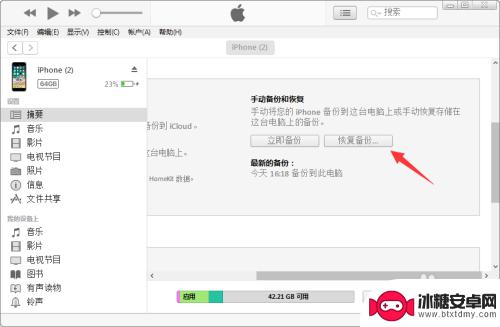

以上就是如何将苹果手机备份到另一台苹果手机的全部内容,如果有任何疑问,请参考小编提供的步骤进行操作,希望对大家有所帮助。
相关教程
-
苹果手机如何icloud备份 iCloud如何备份和恢复数据教程
-
苹果手机合并成功怎么操作 iPhone手机如何利用iCloud合并数据
-
无法备份iphone是什么意思 iPhone备份出错怎么办
-
手机微信怎么备份聊天记录到另一台手机 如何在另一台手机上同步微信聊天记录
-
苹果怎么传图片到另一台苹果手机 旧iPhone照片如何迁移到新iPhone
-
手机怎么查看苹果icloud的照片备份 iCloud备份怎么恢复照片
-
苹果手机上的麦克风图标是什么 苹果手机麦克风标志关闭方法
-
怎么删除安卓手机系统文件 如何使用adb命令删除Android系统文件夹
-
如何将oppo手机? OPPO旧手机数据转移教程
-
手机上如何打开相机 手机软件如何打开相机权限












